【技術メモ】Chromecast(第2世代)でインターネット接続を有線にする方法
どうも
自宅で使っているChromecast(第2世代)の接続が安定せずカクカクすることが多かったのでインターネット接続を有線接続に変更しました。
そのやり方と買ったものをここにメモっておきます。
ちなみに現行のChromecast with Google TVは接続端子が変わっている(MicroUSB→USB-C)ので全く同じものでは実現できません。
そもそもGoogle純正で有線接続用のアダプタが出ているので素直にこちらを購入したほうがよいかと思います。
Chromecast with Google TV 用イーサネット アダプター
購入したもの
まずは事前準備として必要なものを準備します。
・micro USB OTG ケーブル(SU2-MCH20P)

・有線LAN-USB変換アダプタ(LAN-TXU2C)

やり方
Chrommecastの本体側に刺さっている電源ケーブルを抜きます。
(ブルーレイレコーダーなどが映り込んでいますが、今回の作業には何にも関係ありません)

micro USB OTG ケーブル(SU2-MCH20P)をChromecast本体と先ほど抜いた電源ケーブルに差し込みます。

micro USB OTG ケーブル(SU2-MCH20P)のUSB端子へ有線LAN-USB変換アダプタ(LAN-TXU2C)を差し込みます。

有線LAN-USB変換アダプタ(LAN-TXU2C)にLANケーブルを差し込みます。反対側は自宅のインターネット回線と接続してください。

正しく接続できていれば有線接続を優先して使ってくれるはずです。
ただ本当に有線接続を使ってくれるか疑心暗鬼になるので、私はChromecastからWi-Fi接続を削除しました。
まずGoogleHomeのアプリを開いて対象のChromecastを選択します。
選択したら右上の歯車マークをタップします。

「デバイス情報」をタップします。

Wi-Fiの名前の部分をタップします。

この時点ではご自宅のWi-Fiが表示されているかと思います。「このネットワークを削除」をタップします。

確認画面が出てくるので「Wi-Fiネットワークを削除」をタップします。
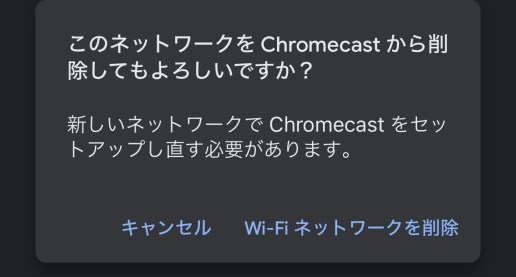
Chromecastの電源アダプタを一度外して再起動します。
再起動が終わってもChromecastが使用できれば成功です。
念のため確認する場合はまたGoogleHomeのアプリからWi-Fiの画面まで行ってください。
有線で動いている場合はWi-Fiネットワークの部分が空欄(何も表示されていない状態)になります。

これで設定は完了です。おつかれさまでした。






